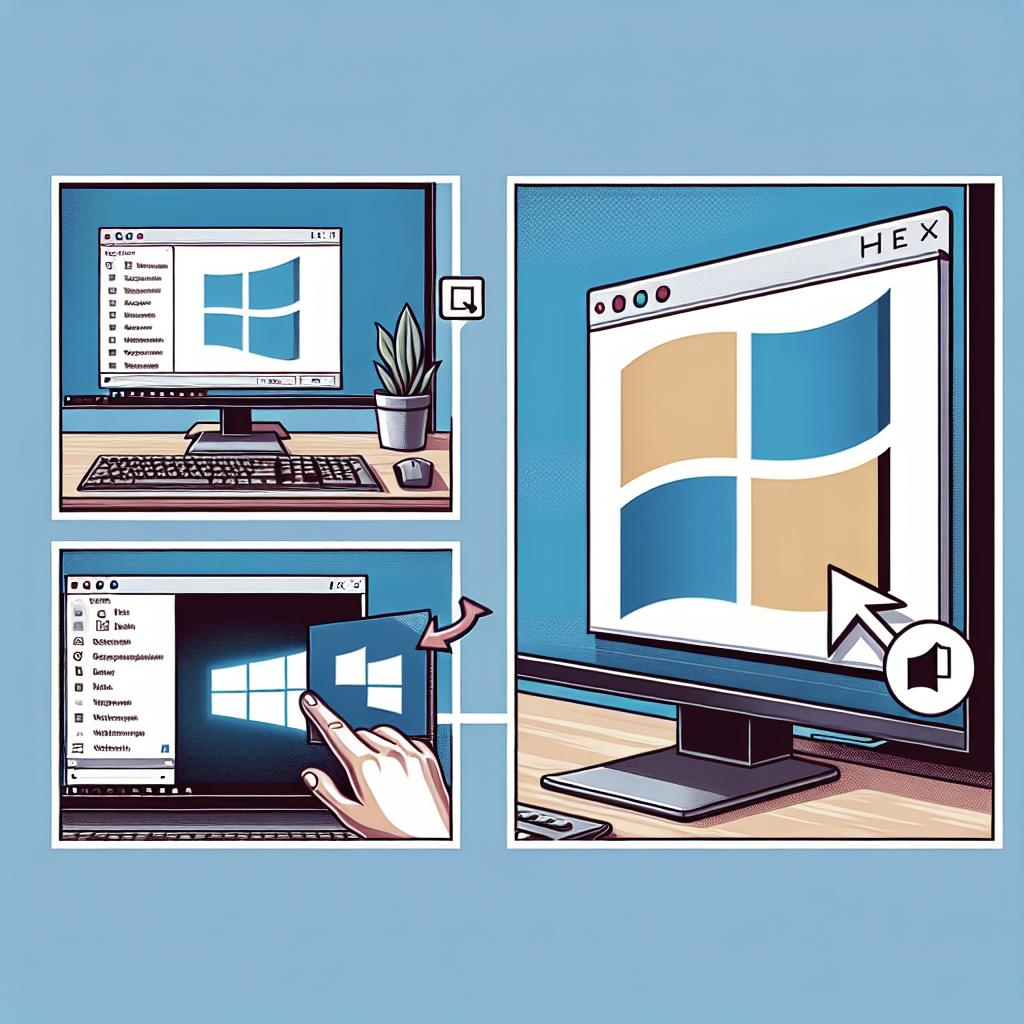« `html
Introduction
Si vous utilisez encore la vieille structure de fichier FAT32, vous avez sans doute remarqué certaines de ses limitations, comme l’impossibilité de stocker des fichiers de plus de 4 Go. Le système de fichiers NTFS, quant à lui, est plus moderne et offre de nombreux avantages, tels que le support de fichiers beaucoup plus volumineux, une meilleure sécurité et une gestion plus efficace des disques. Alors, comment passer de FAT32 à NTFS sans perdre vos précieuses données ? Cet article explore deux méthodes principales pour effectuer cette conversion de manière sécurisée et sans risque de perte de données.
Conversion FAT32 vers NTFS via CMD
La méthode la plus courante pour convertir un disque FAT32 en NTFS sans perdre de données consiste à utiliser l’outil de ligne de commande (CMD) intégré à Windows. Tout d’abord, assurez-vous que toutes vos données sont sauvegardées, car bien que la conversion soit généralement sans risque, il vaut mieux être prudent. Ensuite, ouvrez l’invite de commandes en tant qu’administrateur en tapant ‘cmd’ dans le menu Démarrer, faites un clic droit et sélectionnez ‘Exécuter en tant qu’administrateur’.
Une fois l’invite de commandes ouverte, tapez la commande suivante : convert D: /fs:ntfs (assurez-vous de remplacer ‘D’ par la lettre correspondant à votre disque). Appuyez sur Entrée et laissez le système faire son travail. Cette commande va convertir la partition FAT32 en NTFS sans affecter les fichiers présents sur le disque. Une fois la conversion terminée, vous pouvez vérifier les résultats en allant dans ‘Ce PC’ et en vérifiant les propriétés du disque.
Une autre méthode ?
Si la ligne de commande ne vous convient pas ou si vous préférez une méthode plus conviviale, vous pouvez également utiliser des logiciels tiers tels que MiniTool Partition Wizard ou EaseUS Partition Master. Ces logiciels offrent des interfaces graphiques simples et intuitives pour effectuer la conversion du système de fichiers. Ils sont généralement très fiables et offrent des fonctionnalités supplémentaires comme la vérification de l’intégrité des données avant la conversion.
Pour utiliser un logiciel tiers, téléchargez et installez le programme de votre choix. Ouvrez le logiciel et sélectionnez le disque que vous souhaitez convertir. La plupart de ces programmes offrent une option de conversion directement accessible via un clic droit sur le disque. Sélectionnez ‘Convert to NTFS’ et suivez les instructions à l’écran. Une fois la conversion terminée, il est recommandé de redémarrer votre ordinateur pour garantir que tous les changements sont correctement appliqués.
Résumé des points clés
| Point clé | Description |
|---|---|
| Préparation | Sauvegarder toutes les données importantes avant de commencer. |
| Utilisation de CMD | Ouvrir l’invite de commandes en tant qu’administrateur et utiliser la commande convert D: /fs:ntfs . |
| Logiciel tiers | Options comme MiniTool Partition Wizard ou EaseUS Partition Master pour une interface utilisateur plus simple. |
| Vérification | Vérifier les propriétés du disque après la conversion pour s’assurer que tout est correct. |
« `